迁移注意事项
Anolis OS 7生态上和依赖管理上保持跟CentOS7.x兼容,一键式迁移脚本centos2anolis.py,实现CentOS7.x到Anolis OS 7的平滑迁移。
使用迁移脚本前需要注意如下事项:
- 迁移涉及到软件包的重新安装,是不可逆过程,执行迁移前务必做好系统备份。
- 迁移过程涉及到访问Anolis OS的官方repo,需要确保待迁移环境网络能够正常访问Anolis OS repo。
- 需要使用root用户执行。
- 迁移过程依赖于yum,确保yum组件能够正常运行。
- 迁移脚本提供了Anolis OS repo访问加速的功能,如果访问Anolis OS官方repo速度较慢,可以通过-s选项进行加速访问。
- Anolis OS 不提供i686架构的软件包,如您系统上安装了CentOS的i686架构的软件包,则无法正常迁移
部署迁移工具
1. 本地yum源
如果待迁移系统无法访问龙蜥 mirror,首先建议在内网搭建一套本地yum源。(如何做本地yum源 用户名: rsync_user , 密码: Rsync@2020) ,然后通过本地源安装迁移工具。假设本地源地址为 http://local.repo.com/anolis , 则下载迁移工具软件源:
wget http://local.repo.com/anolis/migration/anolis-migration.repo -O /etc/yum.repos.d/anolis-migration.repo然后执行下述命令将 /etc/yum.repos.d/anolis-migration.repo 里面的baseurl地址替换为本地源地址
sed -i "s#baseurl=https://mirrors.openanolis.cn/#baseurl=http://local.repo.com/#" /etc/yum.repos.d/anolis-migration.repo
sed -i "s#gpgkey=https://mirrors.openanolis.cn/#gpgkey=http://local.repo.com/#" /etc/yum.repos.d/anolis-migration.repo
安装迁移工具centos2anolis:
yum -y install centos2anolis2.从社区 yum 源(mirrors.openanolis.cn) 安装迁移工具
#如果待迁移系统可以联网,则下载迁移工具软件源
wget https://mirrors.openanolis.cn/anolis/migration/anolis-migration.repo -O /etc/yum.repos.d/anolis-migration.repo
yum -y install centos2anolis
迁移执行
本地yum源
针对本地配置的龙蜥 yum 源, 该如何使用迁移工具进行迁移操作?
在无法接入到mirrors.openanolis.cn 或 mirrors.aliyun.com 时,可以使用本地源迁移系统。(如何做本地yum源 用户名: rsync_user , 密码: Rsync@2020)
- 在运行工具之前,新建或者编辑Anolis仓库的repo文件:/etc/yum.repos.d/switch-to-anolis.repo (注意,请确保文件名为 switch-to-anolis.repo), 将对应的 repo baseurl 地址改成本地源 repo 地址, 譬如,假设本地源地址为 http://local.repo.com/anolis , 则配置文件如下:
[an7_baseos] name=AnolisOS-7 - BaseOS baseurl=http://local.repo.com/anolis/7.9/os/$basearch/os gpgcheck=0 enabled=1 [an7_updates] name=AnolisOS-7 - Updates baseurl=http://local.repo.com/anolis/7.9/updates/$basearch/os gpgcheck=0 enabled=1 - 执行下面命令进行迁移
centos2anolis.py -l上述命令是默认迁移到带 ANCK 内核的龙蜥OS,如果你想迁移到带 RHCK 内核的龙蜥OS请执行下面的命令进行迁移
centos2anolis.py -l --rhck使用社区 yum 源(mirrors.openanolis.cn) 执行迁移
centos2anolis.py
centos2anolis.py --rhck迁移完成后,系统会提示如下信息,表示迁移成功,重启即可进入Anolis OS系统
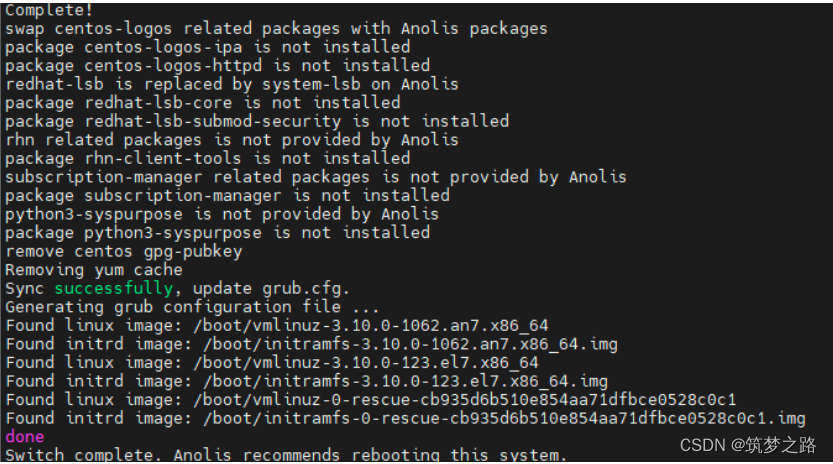
centos2anolis.py提供了-V选项,用于记录迁移前后的软件包信息,您可以根据需要判断是否添加选项。添加-V选项,迁移完成后会在/var/tmp目录下生成迁移前后的rpm信息,命名格式为:
# 迁移前
$(hostname)-rpms-list-before.log
$(hostname)-rpms-verified-before.log
# 迁移后
$(hostname)-rpms-list-after.log
$(hostname)-rpms-verified-after.log迁移后验证
# cat /etc/os-release
NAME="Anolis OS"
VERSION="7.9"
ID="anolis"
ID_LIKE="rhel fedora centos"
VERSION_ID="7.9"
PRETTY_NAME="Anolis OS 7.9"
ANSI_COLOR="0;31"
HOME_URL="https://openanolis.cn/"
BUG_REPORT_URL="https://bugs.openanolis.cn/"
CENTOS_MANTISBT_PROJECT="CentOS-7"
CENTOS_MANTISBT_PROJECT_VERSION="7"
REDHAT_SUPPORT_PRODUCT="centos"
REDHAT_SUPPORT_PRODUCT_VERSION="7"官方文档:
CentOS 7迁移Anolis OS 7手册 - OpenAnolis 龙蜥操作系统开源社区
























 540
540











 被折叠的 条评论
为什么被折叠?
被折叠的 条评论
为什么被折叠?








